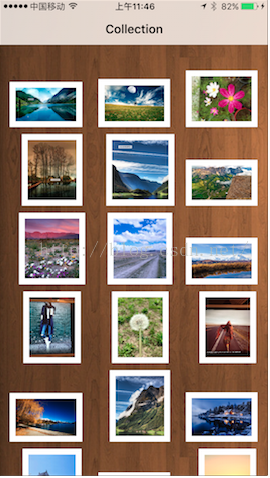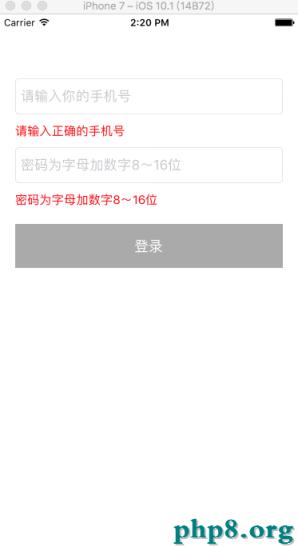iOS圖片拉伸技巧(iOS5.0、iOS6.0)
縱觀移動市場,一款移動app,要想長期在移動市場立足,最起碼要包含以下幾個要素:實用的功能、極強的用戶體驗、華麗簡潔的外觀。華麗外觀的背後,少不了美工的辛苦設計,但如果開發人員不懂得怎麼合理展示這些設計好的圖片,將會糟蹋了這些設計,功虧一篑。
比如下面張圖片,本來是設計來做按鈕背景的:

button.png,尺寸為:24x60
現在我們把它用作為按鈕背景,按鈕尺寸是150x50:
- (void)viewDidLoad
{
[super viewDidLoad];
// 得到view的尺寸
CGSize viewSize = self.view.bounds.size;
// 初始化按鈕
UIButton *button = [[UIButton alloc] init];
// 設置尺寸
button.bounds = CGRectMake(0, 0, 150, 50);
// 設置位置
button.center = CGPointMake(viewSize.width * 0.5f, viewSize.height * 0.5f);
// 加載圖片
UIImage *image = [UIImage imageNamed:@"button"];
// 設置背景圖片
[button setBackgroundImage:image forState:UIControlStateNormal];
// 添加按鈕
[self.view addSubview:button];
}
運行效果圖:
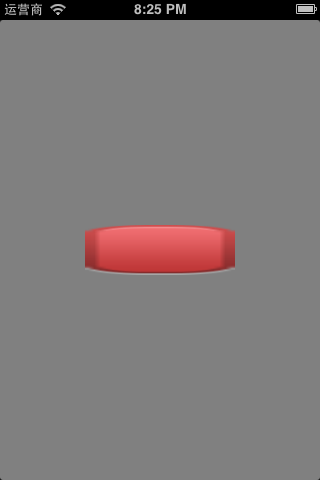
可以看到,效果非常地差。原因很簡單,因為原圖大小為24x60,現在整張圖片被全方位拉伸為150x50,比較嚴重的是圖片的4個角。
有些人可能馬上想到一個解決方案,你叫美工把圖片做大一點不就好了麼,怎麼拉伸都沒事。沒錯,這是一種解決方案,不過不建議采取。原因很簡單:1.圖片大,導致安裝包也大,加載到內存中也大;2.有更好的解決方案。
細看一下圖片,其實圖片會變得難看,完全是因為4個角被拉伸了,中間的拉伸並沒有明顯地丑化外觀。因此要想小圖片被拉伸後不會變得難看,在圖片拉伸的時候,我們只需拉伸圖片的中間一塊矩形區域即可,不要拉伸邊緣部分。
比如只拉伸下圖的矩形區域,上下左右的邊緣都不拉伸:
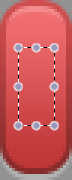
iOS中提供很好用的API幫我們實現上述功能。到iOS 6.0為止,iOS提供了3種圖片拉伸的解決方案,接下來分別詳細介紹這些方案。
一、iOS 5.0之前
iOS中有個叫端蓋(end cap)的概念,用來指定圖片中的哪一部分不用拉伸。比如下圖中,黑色代表需要被拉伸的矩形區域,上下左右不需要被拉伸的邊緣就稱為端蓋。
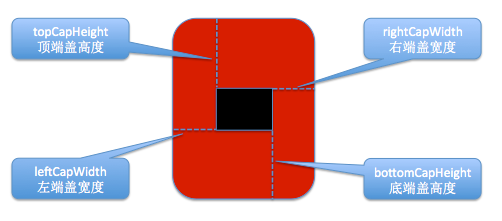
使用UIImage的這個方法,可以通過設置端蓋寬度返回一個經過拉伸處理的UIImage對象
復制代碼 代碼如下:- (UIImage *)stretchableImageWithLeftCapWidth:(NSInteger)leftCapWidth topCapHeight:(NSInteger)topCapHeight;這個方法只有2個參數,leftCapWidth代表左端蓋寬度,topCapHeight代表頂端蓋高度。系統會自動計算出右端蓋寬度(rightCapWidth)和底端蓋高度(bottomCapHeight),算法如下:
// width為圖片寬度 rightCapWidth = width - leftCapWidth - 1; // height為圖片高度 bottomCapHeight = height - topCapHeight - 1
經過計算,你會發現中間的可拉伸區域只有1x1
// stretchWidth為中間可拉伸區域的寬度 stretchWidth = width - leftCapWidth - rightCapWidth = 1; // stretchHeight為中間可拉伸區域的高度 stretchHeight = height - topCapHeight - bottomCapHeight = 1;
因此,使用這個方法只會拉伸圖片中間1x1的區域,並不會影響到邊緣和角落。
下面演示下方法的使用:
// 左端蓋寬度 NSInteger leftCapWidth = image.size.width * 0.5f; // 頂端蓋高度 NSInteger topCapHeight = image.size.height * 0.5f; // 重新賦值 image = [image stretchableImageWithLeftCapWidth:leftCapWidth topCapHeight:topCapHeight];
調用這個方法後,原來的image並不會發生改變,會產生一個新的經過拉伸的UIImage,所以第6行中需要將返回值賦值回給image變量
運行效果:
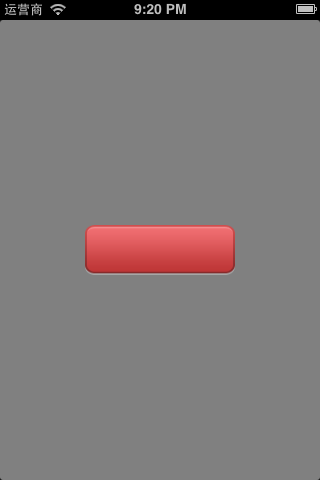
可以發現,圖片非常美觀地顯示出來了
注意:
1.這個方法在iOS 5.0出來後就過期了
2.這個方法只能拉伸1x1的區域
二、iOS 5.0
在iOS 5.0中,UIImage又有一個新方法可以處理圖片的拉伸問題
復制代碼 代碼如下:- (UIImage *)resizableImageWithCapInsets:(UIEdgeInsets)capInsets
這個方法只接收一個UIEdgeInsets類型的參數,可以通過設置UIEdgeInsets的left、right、top、bottom來分別指定左端蓋寬度、右端蓋寬度、頂端蓋高度、底端蓋高度
CGFloat top = 25; // 頂端蓋高度 CGFloat bottom = 25 ; // 底端蓋高度 CGFloat left = 10; // 左端蓋寬度 CGFloat right = 10; // 右端蓋寬度 UIEdgeInsets insets = UIEdgeInsetsMake(top, left, bottom, right); // 伸縮後重新賦值 image = [image resizableImageWithCapInsets:insets];
運行效果:
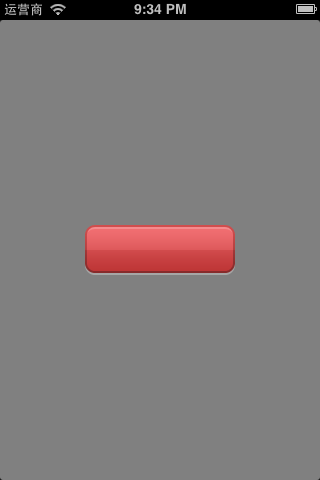
三、iOS 6.0
在iOS6.0中,UIImage又提供了一個方法處理圖片拉伸
復制代碼 代碼如下:- (UIImage *)resizableImageWithCapInsets:(UIEdgeInsets)capInsets resizingMode:(UIImageResizingMode)resizingMode
對比iOS5.0中的方法,只多了一個UIImageResizingMode參數,用來指定拉伸的模式:
UIImageResizingModeStretch:拉伸模式,通過拉伸UIEdgeInsets指定的矩形區域來填充圖片
UIImageResizingModeTile:平鋪模式,通過重復顯示UIEdgeInsets指定的矩形區域來填充圖片
CGFloat top = 25; // 頂端蓋高度 CGFloat bottom = 25 ; // 底端蓋高度 CGFloat left = 10; // 左端蓋寬度 CGFloat right = 10; // 右端蓋寬度 UIEdgeInsets insets = UIEdgeInsetsMake(top, left, bottom, right); // 指定為拉伸模式,伸縮後重新賦值 image = [image resizableImageWithCapInsets:insets resizingMode:UIImageResizingModeStretch];
運行效果:
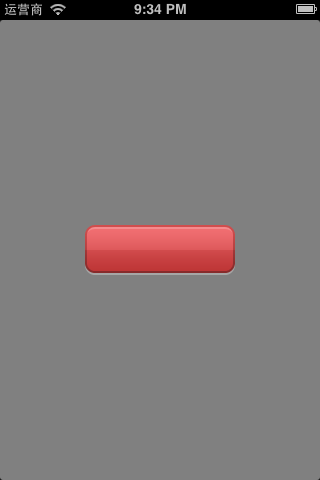
以上就是本文的全部內容,希望對大家的學習有所幫助,也希望大家多多支持本站。
- 上一頁:iOS圖片拉伸的4種方法
- 下一頁:IOS 城市定位詳解及簡單實例